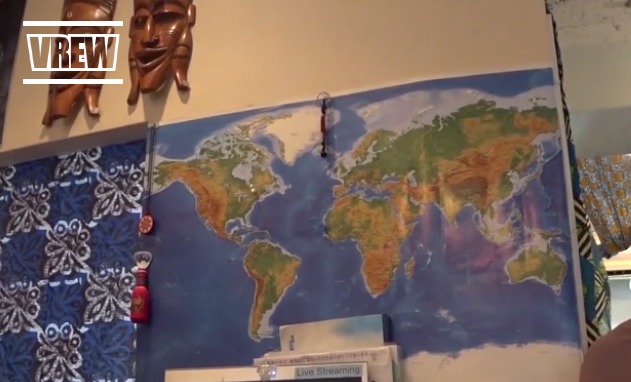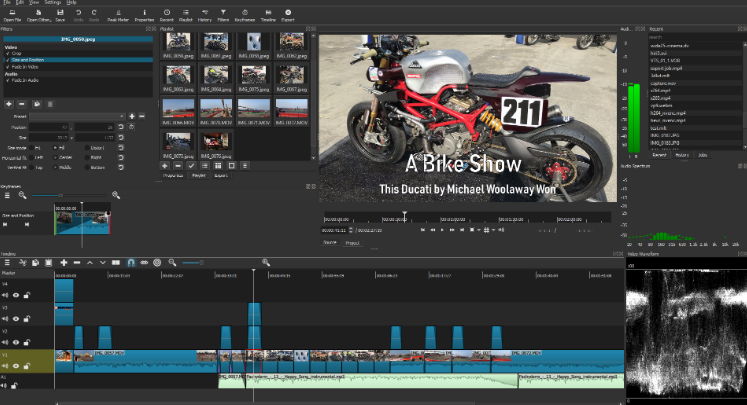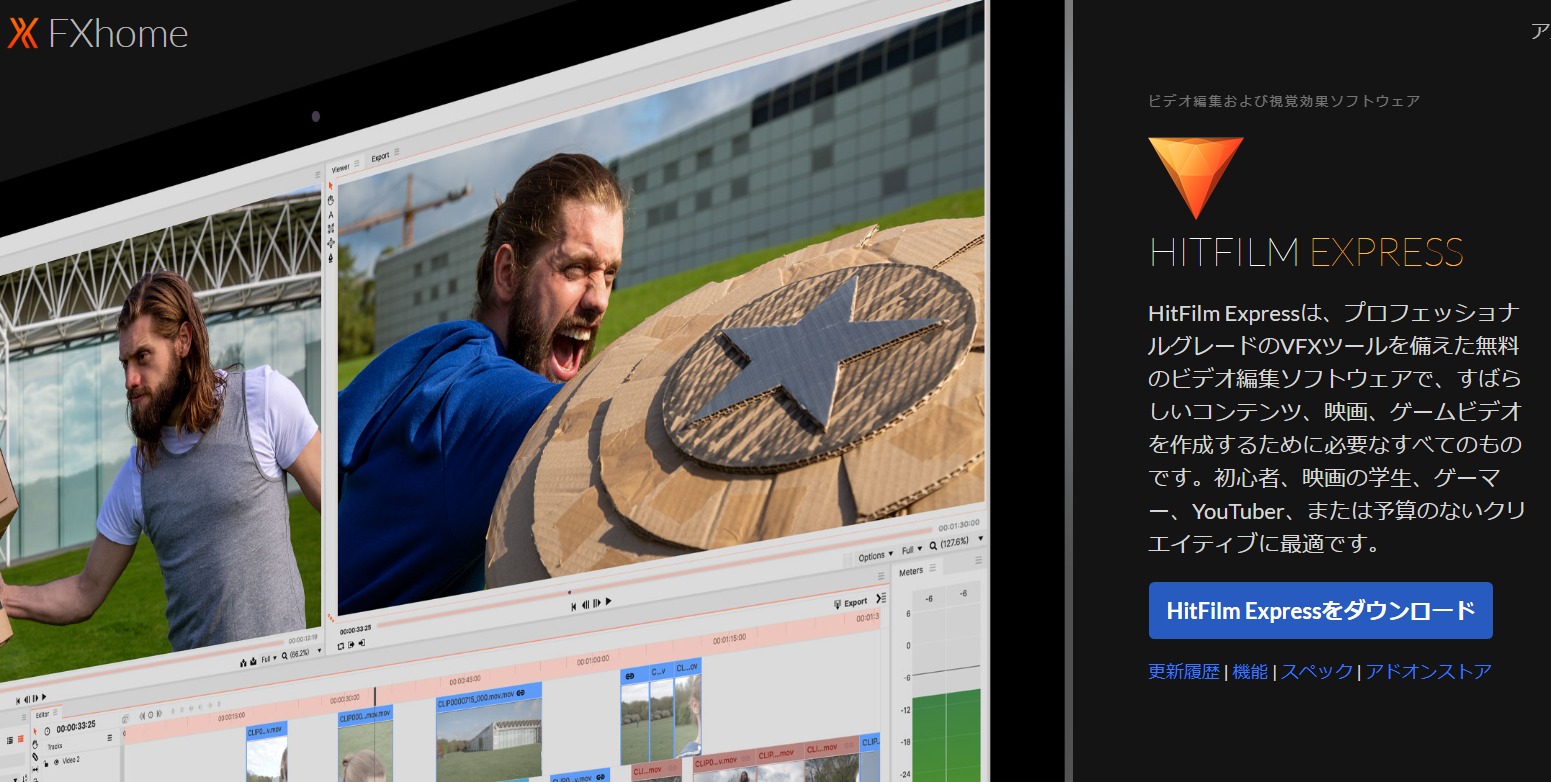どうも、ムラセ(@Murase7070)です。
最近は動画コンテンツを作ることが珍しくなくなってきているので、動画編集にチェレンジする人も増えてきましたね。
今回は動画編集フリーソフトの中でも特に制限なく使用できるものを、いくつか紹介していきます。
無料で制限がない都合の良いソフトなんてあるのか、と思いますが最近では無料で機能も充実している編集ソフトが結構あるんですよね。
本記事では動画編集歴3年の私が、編集ソフトの選び方を解説した上でおすすめの動画編集ソフトの選び方を紹介していきます。
動画編集の知識0の人が見てもわかるような噛み砕きながらの説明ですので、最後まで読んでみてください。
ロゴなし動画編集フリーソフトの選び方
動画編集フリーソフトを選ぶ際に気をつけてほしいポイントは以下のとおりです。
ココがポイント
- ロゴがつかないもの
- 動画の時間制限がないもの
- 最低限の機能がついているか
ロゴがつかないもの
無料の動画編集ソフトの中には機能制限がかかっていたりするものもありますが、動画にロゴや透かしが入る編集ソフトも存在します。
ロゴの入る動画編集ソフトには大体製品版があり、編集機能だけ体験してもらう目的でもあるのでしょうがないところではありますね。
しかし、Youtubeや他SNSに投稿して見てもらう動画を作るのであれば、ロゴは正直邪魔でしかないのでロゴの入らないフリー編集ソフトを選びましょう。
動画の時間制限
ロゴのような機能制限もそうですが、上記と同じような理由で動画の長さを制限している編集ソフトも存在します。
短時間の動画を作成する目的の人は気にする必要はありませんが、数十分以上の動画を編集したい場合は時間制限のないフリーソフトを選びましょう。
最低限の機能がついているか
動画投稿をするための最低限の機能「カット・音楽挿入・字幕挿入」が全て備わっているフリー動画編集ソフトを選びましょう。
ソフトによってはBGMと効果音を同時に入れられないこともあるので、個人的にはなるべく多機能な編集ソフトにチャレンジすることをおすすめします。

映像切替のトランジションやエフェクトなども使えるとなお良いですね
最初は複雑に感じますが編集の自由度もありますし、結構すぐに慣れます
ロゴなしで使いやすい動画編集フリーソフト
iMoive
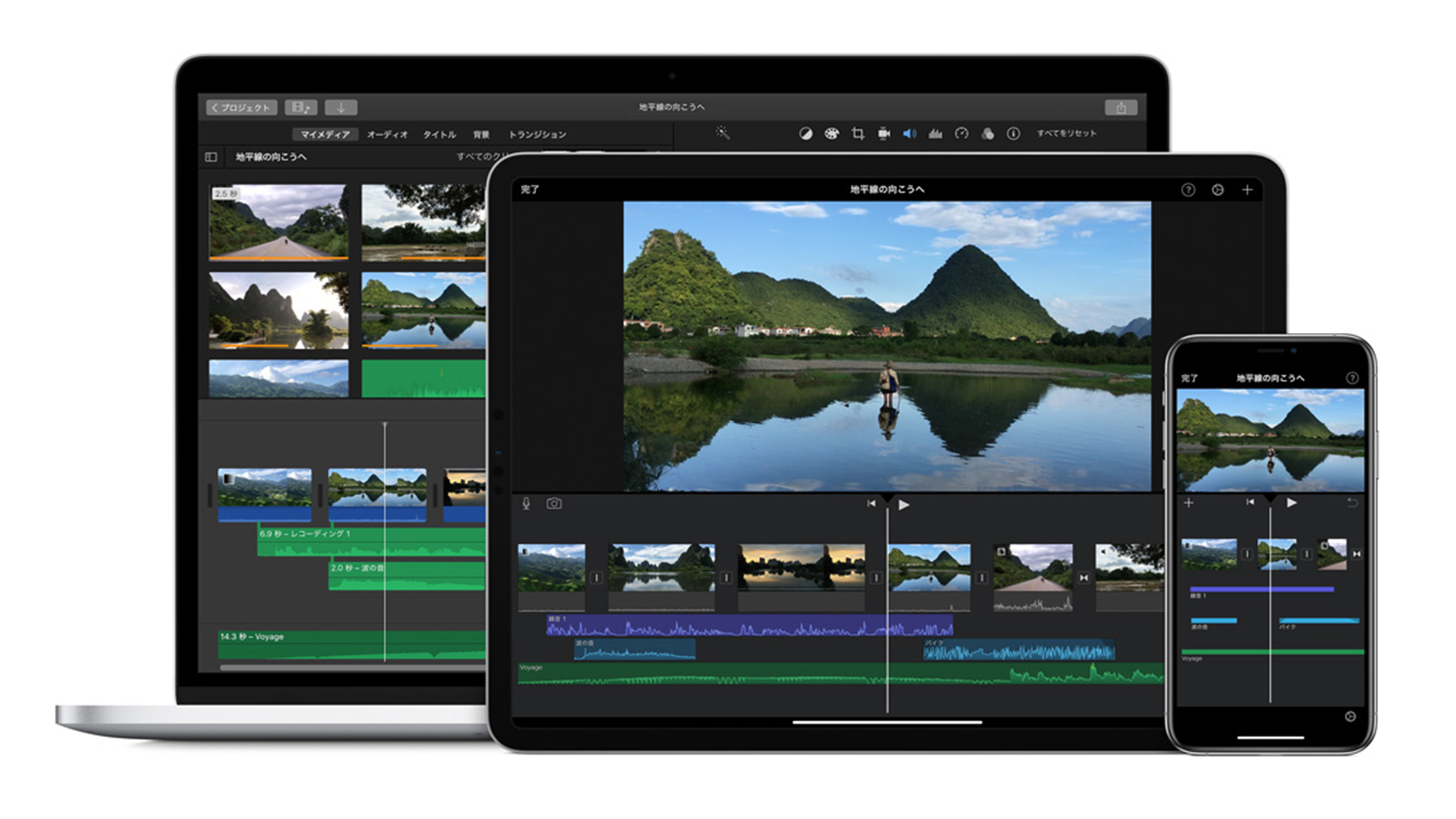
MacのPCでしか使用できませんが定番の使いやすい無料動画編集ソフトです。
Youtube用の動画作成ももちろん簡単な動画編集であれば問題なく使用することが出来ます。
機能こそ少ないですが、非常に分かりやすい操作画面でチュートリアルも用意されていますので、初心者がすぐに操作を覚えられ使いやすいソフトとなっています。
Apple製の有料編集ソフトで『Final Cut Pro』という上級者向けの動画編集ソフトがあるのですが、この『iMovie』と操作感が変わらないので
動画編集に慣れたタイミングでこちらのソフトに買い替えたとしても違和感なく作業することが出来ます。
ココがおすすめ
- Mac限定の編集ソフト
- 必要最低限の機能で扱いやすい
- 上位互換にスムーズに変更可能
AviUtl

無料編集ソフトの中でもかなりの長い間使用され続けているソフトでユーザーもかなり多いですね。
古いソフトなので見た目は他ソフトに比べるとなんとも言えない感じですが、人気の理由はプラグインを入れることで編集の自由度が無限大に上がります。
逆に言うとプラグインでカスタマイズをしなければ使いづらいソフトなので、自分で調べて使いやすさを追求していける方には最もオススメです。
ココがおすすめ
- 無料動画編集ソフトの中では知名度No.1
- プラグインの追加で自分好みの編集ソフトになる
- 自分で調べられる人でないと扱いづらい
DaVinci Resolve(ダヴィンチ・リゾルブ)
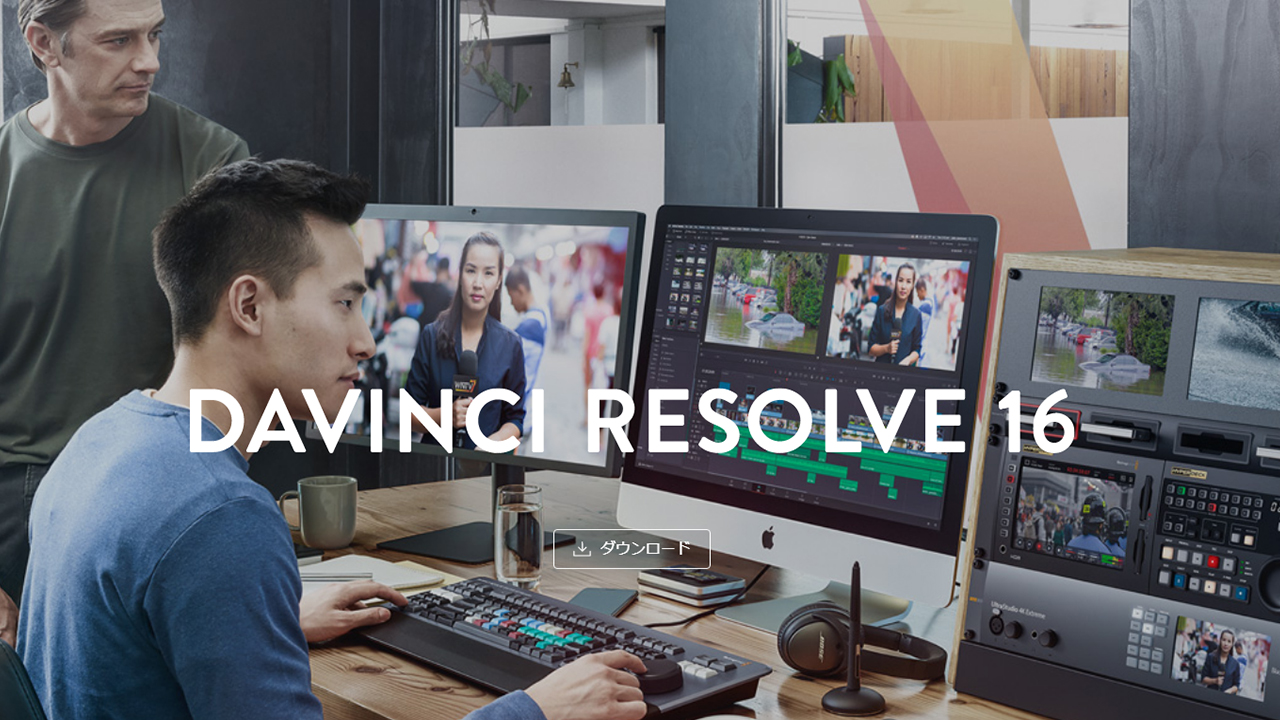
このフリー動画編集ソフトは、今回紹介するソフトの中では最も多機能なので、機能重視の人には嬉しいポイントです。
このソフトの有料版は動画編集プロの方でも使用している方がいるほど多機能な編集ソフトですが、33980円とプロ向けの編集ソフト並みの値段です。
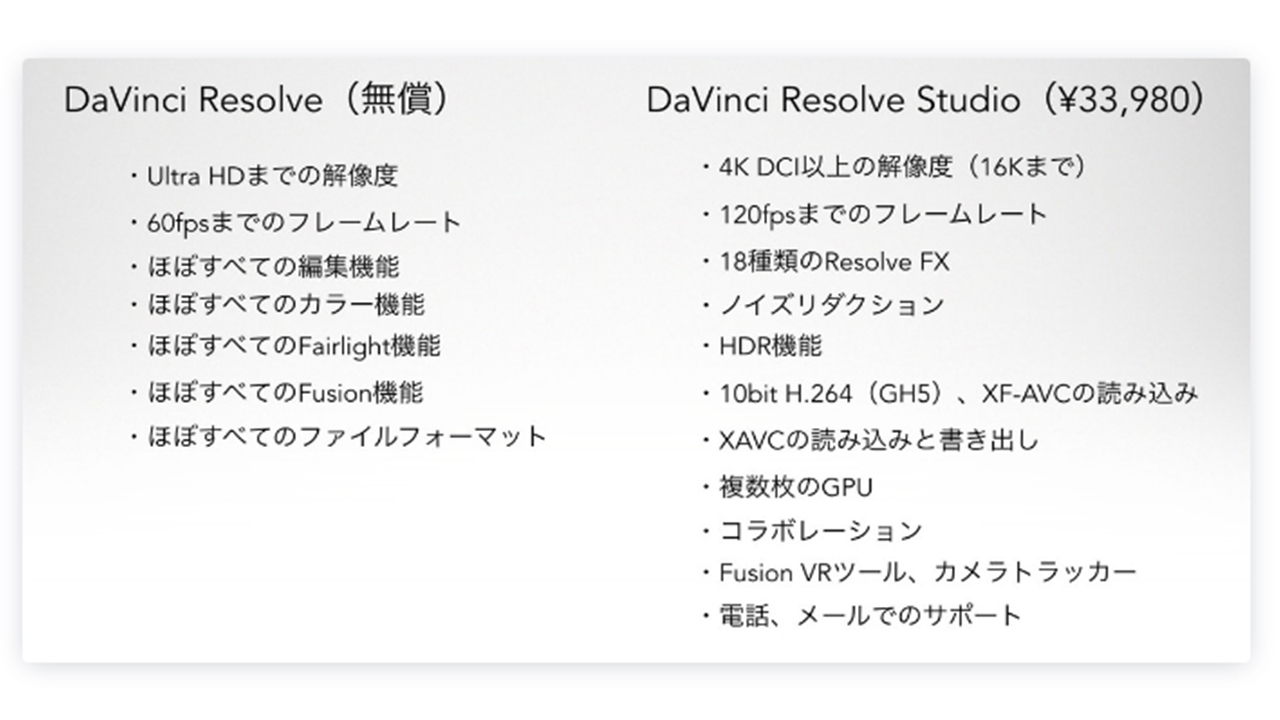
しかし無料版・有料版の機能を比べてみるとわかるとおり、追加機能はプロが使うようなものばかりで、無料版だけの機能でも他の有料ソフトに劣らないほど機能が多いです。
操作画面は多機能なソフトなので複雑に見えますが、必要な編集だけを覚えられれば問題ないので最初は慣れが必要ですね。
弱点としては、他のソフトに比べると普及率が低いので、検索しても分からない事が出てくる可能性は否めません。
ココがおすすめ
- フリー編集ソフトの中では機能が一番多い
- 編集画面が複雑なので、最初は戸惑う可能性も
- 機能の多さを重視する人におすすめ
Shotcut
こちらも機能が多い部類のフリー動画編集ソフトの一つで、WindowsとMacの両対応しています。
機能はクロマキーやフィルター機能など多すぎて説明しきれませんが、使用してみた感じ有料編集ソフトにあるような機能も結構搭載されていました。
DaVinci Resolveとはかなり似ていますが、両方使用してみてお好みの方を使用することをおすすめします。
ココがおすすめ
- 多機能なフリー動画編集ソフト
- フィルター機能やクロマキー合成も可能
- 個人的にはDaVinci Resolveのほうが使いやすかった
Avidemux(エイブイアイデマックス)

『Avidemux』は海外製の動画編集ソフトですが、『Aviutl』に比べ面倒な作業が一切なく使いやすいフリー動画編集ソフトです。
最初に日本語パッチを導入する必要がありますが、一部ファイルをDLしてそのまま入れるだけです。(こちらの方が分かりやすく解説されています)
その他にも動画出力の形式が多い・編集の機能が充実していたりと使いやすい動画編集ソフトの条件がほとんど揃っています。
他フリー編集画面に比べ簡単な作りになっているのも初心者の人にはありがたいですね。
ココがおすすめ
- 編集画面が見やすく初心者が扱いやすい
- 海外ソフトなので日本語化パッチが必須
- 使いやすさと多機能のバランスがとれている
HitFilm Express
このフリー編集ソフトは他の編集ソフトに比べ、ややパソコンのスペックが必要になりますが本格的な編集が可能です。
もう一つ違うところといえば、使用するためにメールアドレスを使用したアカウント登録が必要なので、アドレスを用意する必要もありますね。
ココがおすすめ
- PCのスペックが必要になる
- 多機能で少し扱いづらい
- アカウント登録が必要
動画編集フリーソフトの選び方
今回はフリー動画編集ソフトの中でも機能が制限されておらず、ロゴもなく使いやすいものを絞って解説していきました。
編集に慣れてからでも良いですが、効率や使いやすさで比べるのであれば、有料の動画編集ソフトのほうが上をいきますので、どこかでチャレンジしてみることをおすすめします。
こちらの「動画編集ソフトに迷う初心者におすすめする編集ソフト8選」を参考にしてみてください。
-
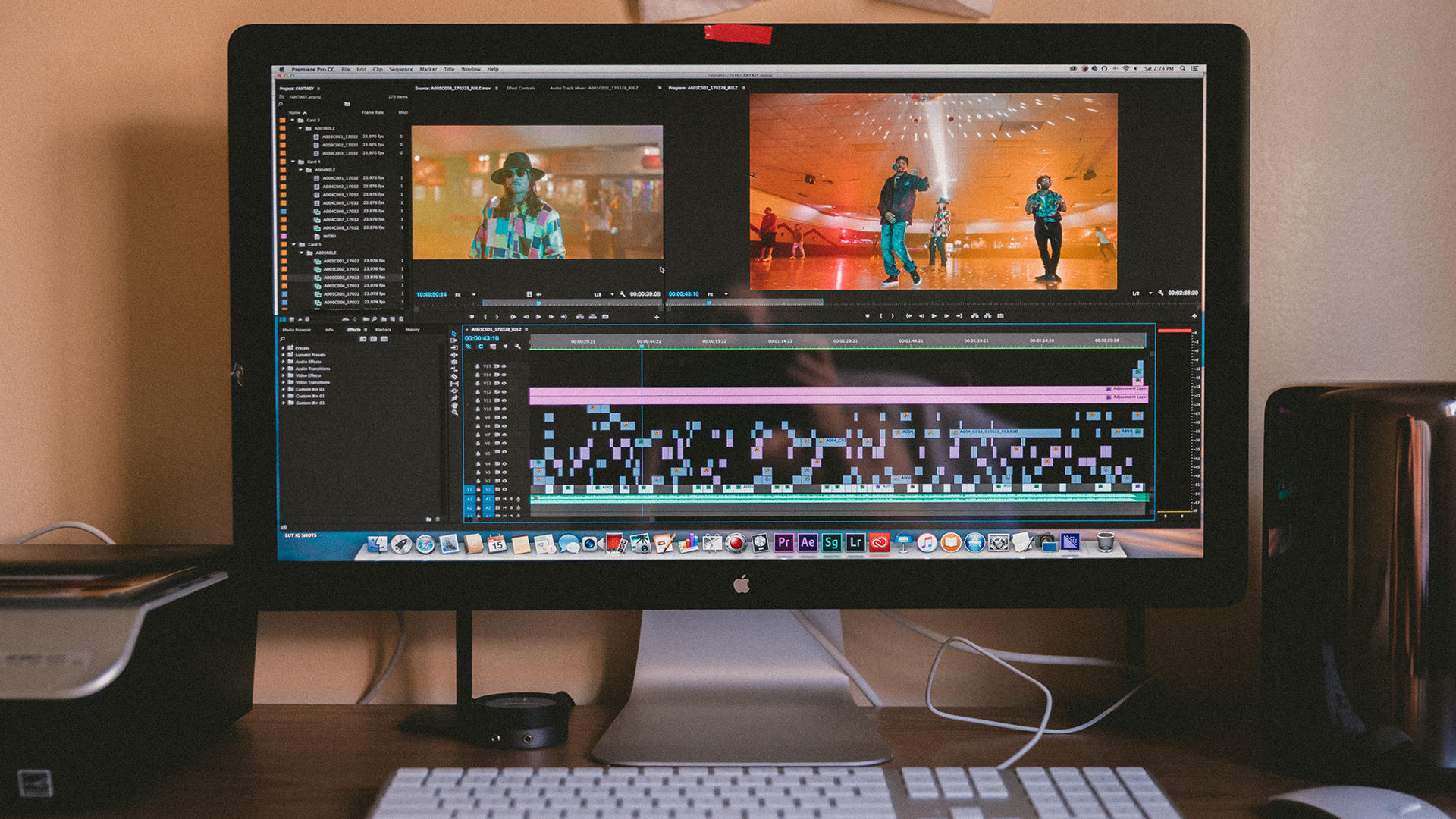
-
【2023年版】動画編集ソフトに迷う初心者におすすめする編集ソフト8選
続きを見る
どうも、ムラセ(@Murase7070)でした。